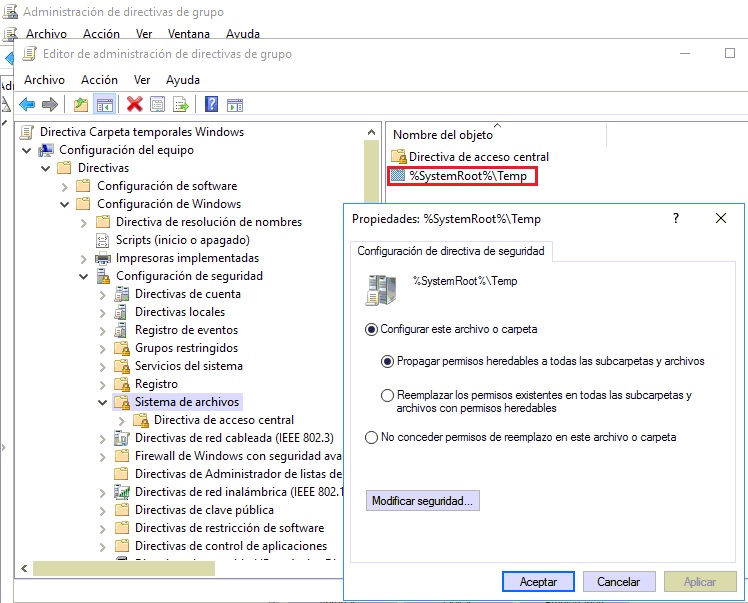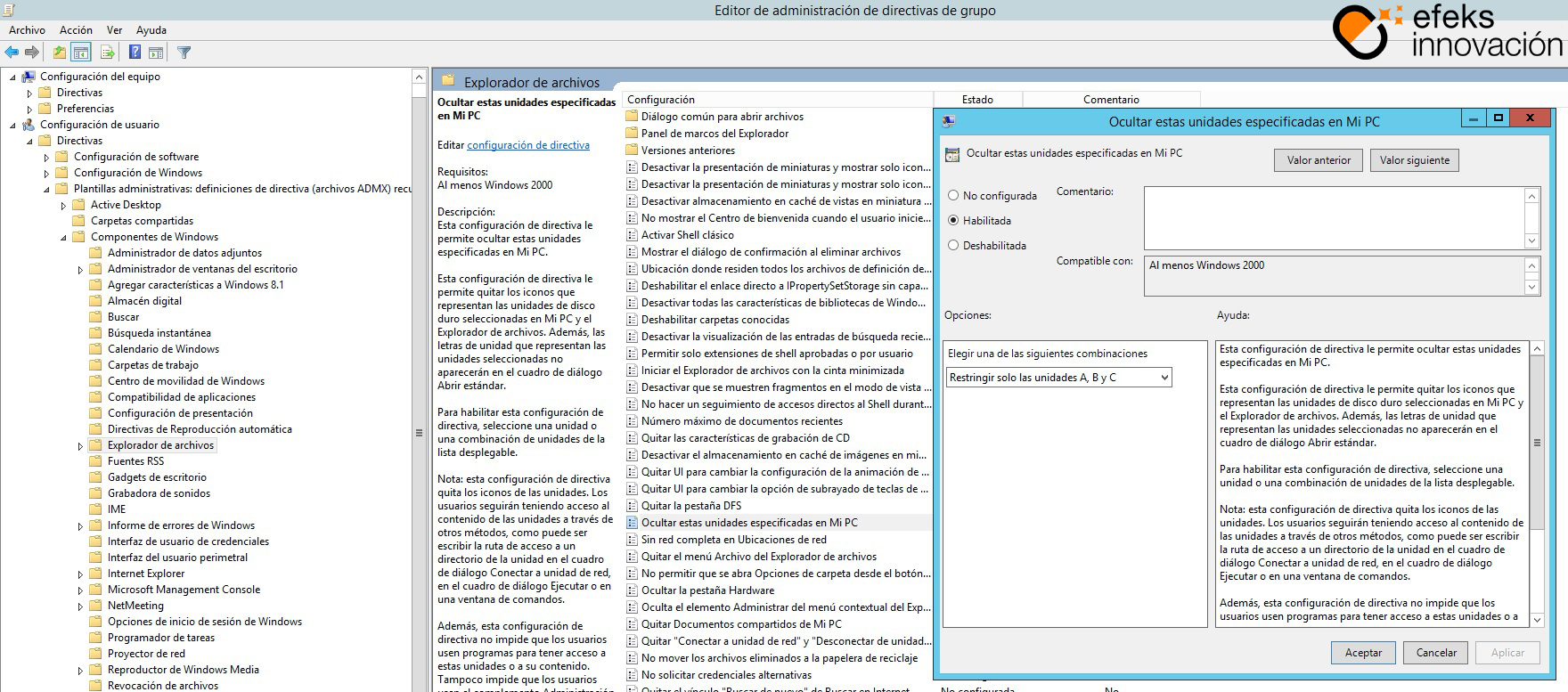Los controladores de Directorio activo de forma prederminada no replican el contenido de la carpeta de definición de políticas de grupo para Windows c:\Windows\PolicyDefinitions Esta carpeta contine los ficheros necesarios para crear políticas de grupo de acuerdo al nivel funcional del dominio.
Si queremos ampliar estas características con más plantillas o actualizaciones de las mismas, por ejemplo administrar una nueva característica de Windows 10 desde un directorio con nivel funcional Windows Server 2012, debemos mantener actualizada esta carpeta en todos los servidores.
Debemos copiar (importante COPIAR, no mover) desde el directorio predeterminado del servidor a la carpeta SYVOL disponible y sincronizada
Copiamos la carpeta C:\Windows\PolicyDefinitions al nuevo destino: C:\Windows\SYSVOL\domain\Policies\PolicyDefinitions
De tal manera que seguiremos disponiendo de los plantillas actuales, a las que podremos añadir nuevas ADMX para gestionar software nuevo o actualizado:
- Microsoft Office 2016 – 2013 – 2010
- Microsoft Windows 10 – 1709 – 1803 – 1809 – 1903
- Google Chrome
- Mozilla Firefox
Con los ficheros ADMX de Office 2016 dentro de nuestra carpeta compartida nos aparecerían las nuevas opciones de administración:
Con los ficheros ADMX para Google Chrome: